
Встраивание видео с YouTube на веб-страницу HTML – это один из самых простых и эффективных способов добавить мультимедийный контент без необходимости загружать видео на сервер. Этот процесс не требует дополнительных плагинов и может быть выполнен всего за несколько шагов с использованием стандартных HTML-тегов и iframe. Важно понимать, что YouTube предоставляет универсальный код для встраивания, который гарантирует правильную работу видео на большинстве устройств.
Для того чтобы вставить видео, достаточно получить код для вставки с YouTube и вставить его в нужное место вашего HTML-кода. Основным тегом для этого является <iframe>, который позволяет встраивать сторонний контент. Важно следить за параметрами iframe, такими как размеры и соотношение сторон, чтобы видео корректно отображалось на всех устройствах.
Рекомендация: перед встраиванием видео стоит проверить его настройки на YouTube, например, доступность функции «автозапуск» или скрытие элементов управления плеером. Эти параметры помогут вам настроить внешний вид и функциональность встраиваемого видео под конкретные потребности сайта.
Получение кода для встраивания видео с YouTube
Для того чтобы добавить видео с YouTube на свой сайт, необходимо получить специальный код для встраивания. Вот как это можно сделать:
- Перейдите на страницу с нужным видео на YouTube.
- Под видео найдите кнопку «Поделиться» и нажмите на неё.
- В открывшемся меню выберите пункт «Вставить».
- Скопируйте HTML-код, который появляется в поле для вставки.
- Вставьте этот код в HTML-код вашего сайта, где необходимо отображать видео.
В полученном коде будет тег <iframe>, который отвечает за отображение видео на вашем сайте. Например:
<iframe width="560" height="315" src="https://www.youtube.com/embed/ID_видео" frameborder="0" allowfullscreen></iframe>
Обратите внимание, что параметр src содержит уникальный идентификатор видео, который нужно заменить на свой.
Возможности настройки кода включают:
- Ширина и высота: Задайте параметры
widthиheightдля регулировки размера видео. - Автозапуск: Для активации автозапуска добавьте параметр
?autoplay=1к ссылке вsrc. - Отключение подсказок: Используйте
?rel=0, чтобы отключить отображение похожих видео по окончании.
Также, вы можете изменить параметры для управления поведением плеера и внешним видом видео. С помощью таких настроек вы сделаете встраивание видео более гибким.
Как вставить код встраивания в HTML-страницу
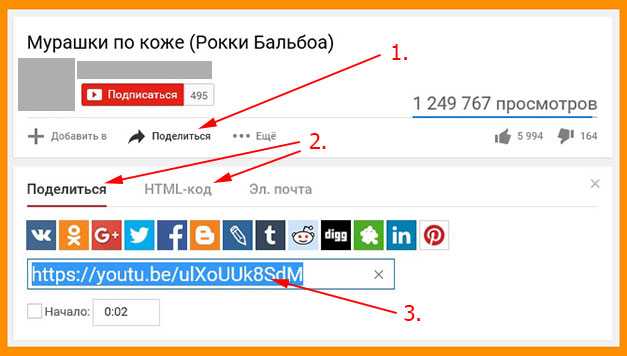
Чтобы вставить видео с YouTube на сайт, нужно использовать специальный код встраивания, предоставляемый самой платформой. Это можно сделать следующим образом:
1. Откройте страницу с видео на YouTube. Под видео нажмите на кнопку Поделиться, затем выберите опцию Вставить.
2. Скопируйте HTML-код, который появляется в поле для встраивания. Этот код включает тег <iframe>, который указывает на источник видео и его параметры.
3. Вставьте скопированный код в нужное место HTML-документа. Код будет выглядеть так:
<iframe width="560" height="315" src="https://www.youtube.com/embed/ID_видео" frameborder="0" allow="accelerometer; autoplay; encrypted-media; gyroscope; picture-in-picture" allowfullscreen></iframe>4. Замените ID_видео на уникальный идентификатор видео (часть URL после v=).
5. Вы можете настроить размеры видео, изменяя значения атрибутов width и height. Например, для видео в full-screen режиме используйте ширину 100% и автоматическую высоту.
Важно: следите за тем, чтобы код встраивания был актуален. YouTube периодически обновляет его, и старые версии могут работать некорректно.
Настройка размеров видео при встраивании

При встраивании видео с YouTube важно правильно настроить размеры, чтобы видео корректно отображалось на странице и не нарушало дизайн сайта. Размеры видео можно задать с помощью атрибутов width и height в теге <iframe>.
Типичные размеры для встраиваемых видео: 560×315 пикселей для стандартных пропорций 16:9. Однако для адаптивного дизайна важно использовать относительные единицы, например, проценты, чтобы видео изменяло размеры в зависимости от ширины экрана пользователя.
Для адаптивности можно использовать CSS. Пример:
iframe {
width: 100%;
height: auto;
max-width: 560px;
}
Здесь width: 100% гарантирует, что видео займет всю доступную ширину контейнера, а height: auto подстраивает высоту в соответствии с шириной, сохраняя пропорции. Максимальная ширина установлена в 560 пикселей для сохранения стандартных размеров.
При встраивании важно также учитывать контекст, в котором отображается видео. Если видео должно быть частью галереи или блога, желательно устанавливать максимальные размеры для предотвращения размытости или потери качества изображения на больших экранах.
Если требуется, чтобы видео занимало всю доступную площадь экрана, можно использовать следующие настройки:
iframe {
position: absolute;
top: 0;
left: 0;
width: 100%;
height: 100%;
}
Эти стили позволят видео занимать весь экран, но важно помнить, что такие изменения могут повлиять на остальные элементы страницы. Рекомендуется тщательно проверять такие изменения на разных устройствах.
Учитывая особенности разных устройств, рекомендуется тестировать отображение видео на мобильных и десктопных экранах. Для мобильных устройств часто используется правило @media для настройки адаптивности, позволяющее изменять размеры видео в зависимости от ширины экрана.
Добавление автозапуска и отключение элементов управления
Для реализации автозапуска видео с YouTube необходимо добавить параметр autoplay=1 в URL видео. Это гарантирует, что видео начнёт воспроизведение сразу после загрузки страницы.
Пример кода с автозапуском:
Для отключения элементов управления (например, кнопок паузы, громкости, перемотки) используется параметр controls=0.
Пример кода с отключёнными элементами управления:
autoplay=1– активирует автозапуск видео;controls=0– отключает все элементы управления;allowfullscreen– разрешает просмотр в полноэкранном режиме.
Если необходимо отключить аннотации, добавьте параметр iv_load_policy=3.
Пример кода с отключёнными аннотациями:
Для каждого из этих параметров важно учитывать пользовательский опыт и контекст использования. Например, автозапуск видео может быть нежелательным для посетителей, так как это может повысить нагрузку на сеть и раздражать пользователей.
Использование параметров для управления качеством видео
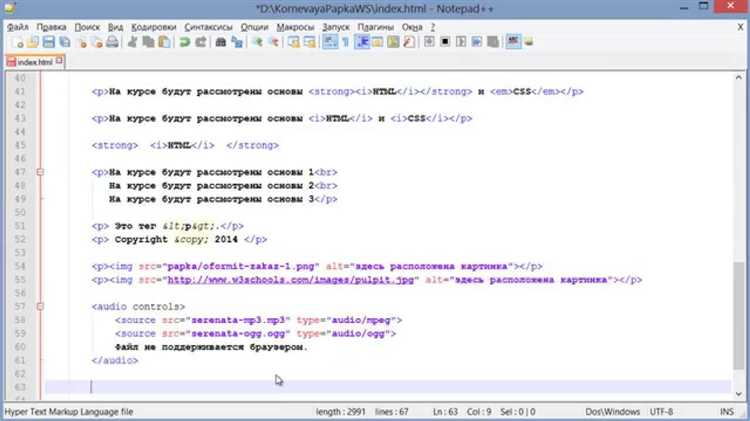
При встраивании видео с YouTube на сайт можно управлять качеством воспроизведения, используя параметры URL в iframe. Эти параметры позволяют контролировать, какое качество видео будет доступно пользователю в зависимости от его сети или предпочтений.
Основной параметр для управления качеством – это vq, который устанавливает предпочтительное качество видео. Значения этого параметра могут быть следующими: small (240p), medium (360p), large (480p), hd720 (720p), hd1080 (1080p), и highres (наивысшее доступное качество). Важно отметить, что параметр vq задаёт предпочтительное качество, но не гарантирует его, так как YouTube автоматически подбирает качество в зависимости от скорости интернета пользователя.
Для использования этого параметра достаточно добавить его в URL в iframe. Пример:
<iframe width="560" height="315" src="https://www.youtube.com/embed/VIDEO_ID?vq=hd1080"></iframe>Кроме того, для видео с переменным битрейтом, YouTube может изменять качество во время воспроизведения в зависимости от условий сети. Параметр autohide может быть использован для скрытия элементов управления воспроизведением при достижении определённого качества.
В случае с мобильными устройствами или нестабильным соединением пользователи часто предпочтут низкое качество, чтобы избежать буферизации. Чтобы это учесть, можно динамически изменять параметр vq через JavaScript, в зависимости от текущего состояния сети.
Чтобы улучшить опыт пользователя, рекомендуется тестировать воспроизведение на различных устройствах и сетях для выбора оптимальных значений параметров качества.
Как скрыть элементы интерфейса при встраивании
При встраивании видео с YouTube на сайт часто возникает необходимость скрыть элементы интерфейса, такие как панель управления, аннотации или логотип YouTube. Для этого можно использовать параметры в URL видеоплеера.
Для скрытия элементов управления, таких как кнопки воспроизведения, регулировка громкости и т.д., добавьте параметр controls=0 в URL встраиваемого видео. Это позволит оставить только видео, без панелей управления.
Пример кода для встраивания без панели управления:
Для скрытия аннотаций или всплывающих подсказок добавьте параметр iv_load_policy=3. Это гарантирует, что аннотации не будут отображаться во время воспроизведения видео.
Пример с отключенными аннотациями:
Если необходимо скрыть логотип YouTube в правом верхнем углу, используйте параметр modestbranding=1. Он уменьшает видимость бренда YouTube на плеере, хотя он все равно будет отображаться в случае использования стандартных функций.
Пример с минимизацией логотипа:
Для получения более чистого и минималистичного вида видео, можно комбинировать несколько параметров. Например, использование всех этих параметров сразу:
Каждый из этих параметров можно легко адаптировать под нужды сайта, обеспечив чистое и не отвлекающее оформление видеоконтента.
Решение проблем с отображением видео на разных устройствах
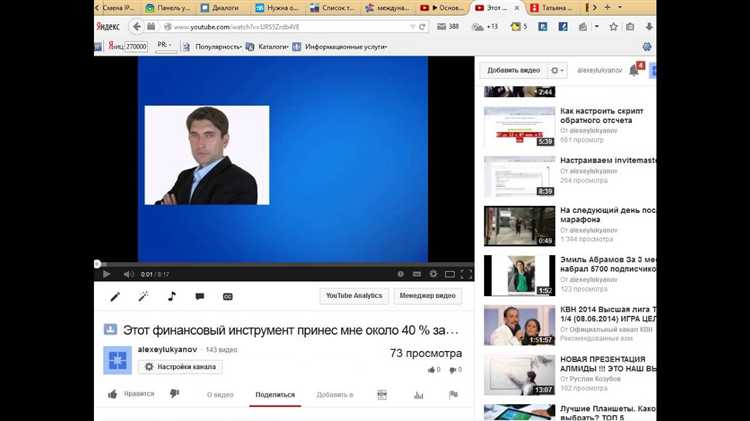
При встраивании видео с YouTube на сайт важно учитывать различия в размерах экранов и особенностях браузеров на разных устройствах. Чтобы избежать проблем с отображением, следует применять подходы, которые обеспечат корректную адаптацию видео в любых условиях.
1. Использование атрибута iframe с процентными значениями ширины и высоты позволяет видео подстраиваться под размер родительского контейнера. Например, установив width="100%" и height="auto", можно гарантировать, что видео всегда будет растягиваться по ширине контейнера, сохраняя пропорции.
2. Проблемы с отображением на мобильных устройствах часто связаны с недостаточной гибкостью вёрстки. Использование метода padding-bottom с сохранением пропорций (например, 56.25% для формата 16:9) помогает избежать обрезки видео и делает его адаптивным.
3. Для различных разрешений экрана, особенно на устройствах с маленькими экранами (например, смартфоны), важно правильно использовать медиазапросы. Установите различные размеры для контейнера, например, на экранах с шириной менее 768px видео может занимать 100% ширины контейнера, а на более широких экранах – фиксированные размеры.
4. Для браузеров с устаревшими версиями или на устройствах с ограниченными возможностями обработки видео, рекомендуется использовать video в качестве альтернативы iframe. Это позволит улучшить производительность и стабильность на старых устройствах.
5. Важно помнить о режиме автозапуска. На мобильных устройствах автозапуск может быть отключен для экономии трафика и предотвращения непреднамеренного воспроизведения. Используйте параметр autoplay=0, чтобы избежать таких ситуаций.
6. Чтобы избежать проблем с загрузкой на медленных соединениях, рассмотрите возможность использования низкокачественного видео для мобильных устройств или добавьте опцию выбора качества для пользователей с ограниченной пропускной способностью сети.
